Πώς να Δημιουργήσετε μια Ιστορία στο Facebook

Οι ιστορίες του Facebook μπορούν να είναι πολύ διασκεδαστικές. Δείτε πώς μπορείτε να δημιουργήσετε μια ιστορία στη συσκευή Android και τον υπολογιστή σας.
Αν και το Facebook έχει πολλούς ανταγωνιστές στα μέσα κοινωνικής δικτύωσης, παραμένει δημοφιλές για την ικανότητά του να μοιραζόμαστε φωτογραφίες, βίντεο και μηνύματα με φίλους και συγγενείς. Ενώ πολλά από τα σχόλια που λαμβάνουμε είναι θετικά, η αρνητικότητα μπορεί να είναι αποθαρρυντική. Μαθαίνοντας πώς να απενεργοποιήσετε τα σχόλια σε αναρτήσεις στο Facebook, μπορείτε να ελέγξετε τον διάλογο και να προστατεύσετε την ψυχική σας υγεία.
| Πώς να απενεργοποιήσετε τα σχόλια σε ανάρτηση στο Facebook; |
| Πώς να απενεργοποιήσετε τα σχόλια στις ομάδες του Facebook; |
| Πώς να αποφασίσετε ποιος μπορεί να σχολιάσει τις αναρτήσεις σας στο Facebook; |
Δυστυχώς, το Facebook δεν παρέχει μια λειτουργία για την πλήρη απενεργοποίηση των σχολίων από το προφίλ σας. Ωστόσο, μπορείτε να προσθέσετε λέξεις-κλειδιά για να αποκλείσετε αρνητικά σχόλια.
Βήμα 1: Συνδεθείτε στον λογαριασμό σας στο Facebook και μεταβείτε στην αρχική σας σελίδα.
Βήμα 2: Κάντε κλικ στο Ρυθμίσεις (Settings) από το αναπτυσσόμενο μενού στην επάνω δεξιά γωνία.
Βήμα 3: Επιλέξτε Χρονολόγιο & Ετικέτες (Timeline & Tagging) από την αριστερή στήλη.
Βήμα 4: Στην περιοχή Χρονολόγιο, κάντε κλικ στην Επεξεργασία δίπλα από την επιλογή Απόκρυψη σχολίων που περιέχουν συγκεκριμένες λέξεις. Προσθέστε εδώ τις λέξεις ή φράσεις που θέλετε να αποκλείσετε.
Αυτή η μέθοδος είναι ένας αποδοτικός τρόπος για να διαχειριστείτε την αλληλεπίδραση στα σχόλιά σας.
Για τις ομάδες στο Facebook, η διαδικασία είναι πιο απλή αλλά απαιτεί να έχετε δικαιώματα διαχείρισης.
Βήμα 1: Κάντε κλικ στο εικονίδιο με το βέλος προς τα κάτω στην επάνω δεξιά γωνία.
Βήμα 2: Επιλέξτε Διαχείριση ομάδων.
Βήμα 3: Επιλέξτε τη συγκεκριμένη ανάρτηση και κάντε κλικ στις τρεις τελείες. Στη συνέχεια, επιλέξτε Απενεργοποίηση σχολιασμού.
Βήμα 4: Θα εμφανιστεί ένα μήνυμα που θα λέει «Ο σχολιασμός έχει απενεργοποιηθεί για αυτήν την ανάρτηση.»
Μπορείτε επίσης να ελέγξετε ποιοι μπορούν να σχολιάσουν στις αναρτήσεις σας μέσω των Ρυθμίσεων.
Βήμα 1: Συνδεθείτε στο λογαριασμό σας στο Facebook και επιλέξτε Ρυθμίσεις.
Βήμα 2: Επίσκεψη στις Δημόσιες αναρτήσεις από την αριστερή στήλη.
Βήμα 3: Στην περιοχή Φίλτρα και εργαλεία δημόσιας ανάρτησης, κάντε κλικ στην Επεξεργασία δίπλα από το Ποιος μπορεί να σχολιάσει τις δημόσιες αναρτήσεις σας.
Βήμα 4: Επιλέξτε Δημόσιο, Φίλοι ή Φίλοι φίλων ανάλογα με τις προτιμήσεις σας.
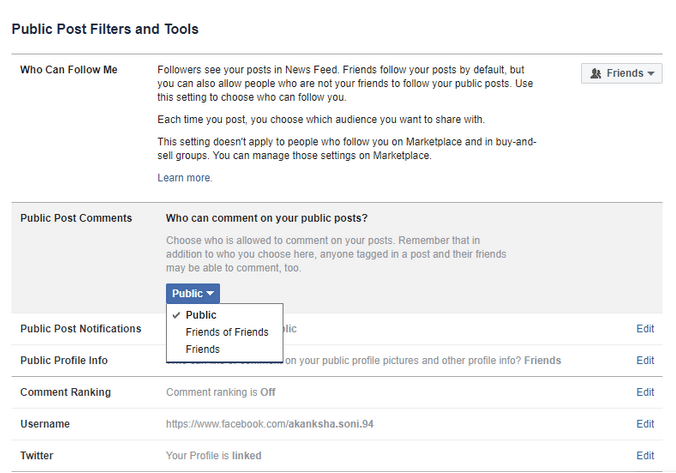
Εάν η ανάρτησή σας είναι ορατή μόνο σε φίλους, τότε μόνο αυτοί θα μπορούν να την σχολιάσουν. Για να εμποδίσετε κάθε σχολιασμό, μπορείτε να δημοσιεύσετε με ρύθμιση "Μόνο εγώ".
Αυτό το άρθρο εξηγεί πώς δεν μπορείτε να απενεργοποιήσετε εντελώς τα σχόλια στο Facebook, αλλά μπορείτε να ελέγξετε ποιοι μπορεί να τα βλέπουν και ποιοι σχολιάζουν. Οι ομάδες προσφέρουν περισσότερη ευελιξία στην απενεργοποίηση σχολίων. Εκτός από αυτά, μπορείτε να συμβουλευτείτε:
Θα χαρούμε να ακούσουμε αν μπορείτε να απενεργοποιήσετε τα σχόλια σε μια ανάρτηση στο Facebook στην παρακάτω ενότητα σχολίων. Μην ξεχάσετε να κάνετε like και εγγραφή στη σελίδα μας στο Facebook και YouTube για περισσότερες ενημερώσεις.
Οι ιστορίες του Facebook μπορούν να είναι πολύ διασκεδαστικές. Δείτε πώς μπορείτε να δημιουργήσετε μια ιστορία στη συσκευή Android και τον υπολογιστή σας.
Αν δεν είστε βέβαιοι για τις εμφανίσεις, την εμβέλεια και τη συμμετοχή στο Facebook, συνεχίστε να διαβάζετε για να μάθετε. Δείτε αυτή την εύκολη εξήγηση.
Γνωρίζοντας πώς να αλλάξετε τις ρυθμίσεις απορρήτου του Facebook σε τηλεφώνου ή tablet, θα διευκολύνει τη διαχείριση του λογαριασμού σας.
Εάν θέλετε απλά να ζητήσετε από φίλους συστάσεις για μια συγκεκριμένη δραστηριότητα, μεταβείτε στο "Τι σκέφτεστε;" και πληκτρολογήστε την ερώτησή σας.
Οι φίλοι σας στο Facebook μπορούν να δουν όλα τα σχόλια που γράφετε σε δημόσιες αναρτήσεις. Τα σχόλια στο Facebook δεν έχουν ατομικές ρυθμίσεις απορρήτου.
Δεν υπάρχει 100 τοις εκατό σίγουρος τρόπος για να ελέγξετε αν κάποιος είναι πραγματικά online στο Facebook, όταν φαίνεται ότι είναι offline.
Για να αναφέρετε έναν απατεώνα στο Facebook, κάντε κλικ σε Περισσότερες επιλογές και επιλέξτε Βρείτε υποστήριξη ή αναφέρετε το προφίλ. Στη συνέχεια, συμπληρώστε τη φόρμα αναφοράς.
Μπορείτε να προσθέσετε πολλούς συνδιοργανωτές σε μια εκδήλωση στο Facebook. Για να το κάνετε αυτό, πηγαίνετε στις Ρυθμίσεις Εκδήλωσης και πληκτρολογήστε το όνομα ενός φίλου στο πεδίο συνδιοργανωτή.
Προσπαθείτε να ανεβάσετε μια φωτογραφία ή ένα βίντεο στο Facebook, αλλά η αποστολή έχει κολλήσει για πάντα; Μάθετε πώς να καθαρίσετε τις κολλημένες αποστολές στο Facebook Android.
Για να αποκλείσετε κάποιον από την Επιχειρησιακή Σελίδα σας στο Facebook, πηγαίνετε στις Ρυθμίσεις, επιλέξτε Άτομα και Άλλες Σελίδες και κάντε κλικ στο Αποκλεισμός από Σελίδα.
Οι Κοντινοί Φίλοι είναι άτομα με τα οποία θέλετε να μοιραστείτε τα πάντα. Από την άλλη πλευρά, οι Γνωστοί είναι άνθρωποι με τους οποίους ίσως θέλετε να μοιραστείτε λιγότερα.
Μπορείτε να χρησιμοποιήσετε τις λίστες φίλων Γνωριμίες ή Περιορισμένοι στο Facebook για να μοιραστείτε λιγότερα με συγκεκριμένα άτομα.
Για να δημιουργήσετε επαναλαμβανόμενες εκδηλώσεις στο Facebook, μεταβείτε στη Σελίδα σας και κάντε κλικ στις Εκδηλώσεις. Στη συνέχεια, προσθέστε μια νέα εκδήλωση και κάντε κλικ στο κουμπί Επαναλαμβανόμενη Εκδήλωση.
Αν συναντήσετε έναν ψεύτικο ή κλωνοποιημένο λογαριασμό ή σελίδα στο Facebook, η καλύτερη ενέργεια είναι να τον αναφέρετε στη Meta.
Για να σταματήσετε να βλέπετε αναρτήσεις από ομάδες στο Facebook, μεταβείτε στη σελίδα της ομάδας και κάντε κλικ στις Περισσότερες επιλογές. Στη συνέχεια, επιλέξτε Αποκοπή ομάδας.
Σφάλμα Facebook: Η εξαίρεση χρήστη από την πλατφόρμα υποδηλώνει ότι οι ρυθμίσεις σας εμποδίζουν άλλες πλατφόρμες να αλληλεπιδράσουν με τον λογαριασμό σας.
Διορθώστε το σφάλμα των πάρα πολλών ανακατευθύνσεων στο Facebook με την εκκαθάριση της προσωρινής μνήμης, απενεργοποίηση επεκτάσεων και έλεγχο των ρυθμίσεων ημερομηνίας και ώρας.
Αν ψάχνετε πώς να δημιουργήσετε μια δημοσκόπηση στο Facebook για να λάβετε γνώμη από τον κόσμο, σας έχουμε όλες τις λύσεις, από Events, messenger έως story. μπορείτε να δημιουργήσετε μια δημοσκόπηση στο Facebook.
Ανακαλύψτε πώς να διορθώσετε το σφάλμα "Εκτέλεση ερωτήματος" στο Facebook με 5 χρήσιμες λύσεις που μπορείτε να εφαρμόσετε τώρα.
Ανακαλύψτε πώς να δείτε ποιοι έχουν δει τις ιστορίες σας στο Facebook και πώς να προστατέψετε την ιδιωτικότητα σας.
Δείτε πώς μπορείτε να διατηρείτε τους κωδικούς πρόσβασής σας στον Microsoft Edge υπό έλεγχο και να αποτρέψετε το πρόγραμμα περιήγησης από το να αποθηκεύει τυχόν μελλοντικούς κωδικούς πρόσβασης.
Ακολουθήστε αυτόν τον οδηγό για το πώς να αλλάξετε το φόντο σας και να κάνετε την επιφάνεια εργασίας σας να φαίνεται θετικά μοναδική στα Windows 11.
Ανακαλύψτε πώς να ενεργοποιήσετε τις εισερχόμενες συνδέσεις απομακρυσμένης επιφάνειας εργασίας στα Windows 10 και να αποκτήσετε πρόσβαση στον υπολογιστή σας απομακρυσμένα.
Ανακαλύψτε πώς να ρυθμίσετε τη φωτεινότητα της οθόνης στα Windows 10 για καλύτερη οπτική εμπειρία και διάρκεια ζωής μπαταρίας.
Ακολουθεί ένας οδηγός για το πώς να αλλάξετε το θέμα, το χρώμα και πολλά άλλα στα Windows 11 για να δημιουργήσετε μια εκπληκτική εμπειρία επιφάνειας εργασίας.
Αν έχετε πρόβλημα με τον ήχο στον υπολογιστή σας με Windows 10, ακολουθήστε αυτά τα βήματα για να επαναφέρετε τον ήχο άμεσα.
Ανακαλύψτε πώς να συγχρονίσετε τις ρυθμίσεις σας στα Windows 10 με απόλυτη ευκολία. Αυτή η οδηγία θα σας καθοδηγήσει στη διαδικασία συγχρονισμού.
Ανακαλύψτε πώς να δείτε λεπτομερείς πληροφορίες για το υλικό και το λογισμικό του υπολογιστή σας στα Windows 10 με τον οδηγό μας.
Μάθετε πώς να διατηρείτε την κατάσταση σας διαθέσιμη στο Microsoft Teams για καλύτερη επικοινωνία χρησιμοποιώντας απλές ρυθμίσεις.
Ανακαλύψτε πώς να προβάλλετε τους αποθηκευμένους κωδικούς πρόσβασης στο Google Chrome με απλές και ασφαλείς μεθόδους.












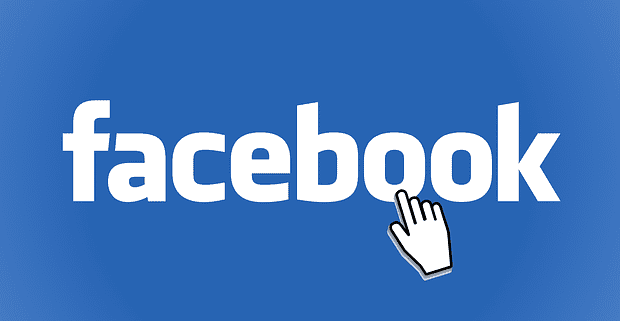











Θοδωρής -
Έχω μια ερώτηση! Αφού το απενεργοποιήσω, μπορώ να το επαναφέρω αν το θέλω;
Φώτης -
Επιτέλους βρήκα τον τρόπο! Ορισμένα σχόλια με εκνεύριζαν τρελά! Σας ευχαριστώ
Γλυκιά Λούνα -
Πρώτη φορά που έχω δει τόσο απλές οδηγίες για αυτό το θέμα! Σας ευχαριστώ! Απλά τέλειο!
Ραφαήλ -
Είναι εντυπωσιακό πόσο εύκολα μπορούμε να διαχειριστούμε τα σχόλια! Μπράβο σας!
Δώρα -
Ρε τι ωραίο άρθρο είναι αυτό! Σκέφτομαι να το μοιραστώ για να το δουν και οι φίλοι μου
Ελένη -
Πολύ χρήσιμο άρθρο! Δεν ήξερα ότι ήταν τόσο εύκολο να το κάνω αυτό στο Facebook
Μαρία Κ -
Ρε παιδιά, έχετε δοκιμάσει να απενεργοποιήσετε τα σχόλια και σε φωτογραφίες; Είχα πρόβλημα με κάποια αρνητικά σχόλια
Δημήτρης -
Αχιλλέα, πες μας αν το έχεις δοκιμάσει και σε ομαδικές αναρτήσεις
Ρένα -
Δηλαδή μπορώ να το κάνω μόνο για συγκεκριμένες αναρτήσεις; Ή και για όλες τις αναρτήσεις;
Σάββας -
Η διαδικασία φαίνεται απλή. Σκέφτομαι να το κάνω για τις αναρτήσεις μου!
Ζωή -
Μάθαμε και νέα πράγματα σήμερα. Αν ο σύνθετος κόσμος του Facebook δεν σε ενθουσιάζει πια
Μάγδα -
Μεγάλη βοήθεια αυτό το άρθρο! Βρήκα την επιθυμητή επιλογή και τα σχόλια επιτέλους σταμάτησαν!
Γιώργος -
Ευχαριστώ πολύ για τις οδηγίες! Ήθελα εδώ και καιρό να απενεργοποιήσω τα σχόλια σε κάποιες αναρτήσεις μου.
Νίκος123 -
Μα καλά, εμένα δεν μου εμφανίζει την επιλογή; Έχω κάνει κάτι λάθος; Κάποια βοήθεια παρακαλώ!
Λουκιανός -
Ελπίζω να έρθουν και άλλα ανάλογα άρθρα! Πολύ χρήσιμο!
Αλέξανδρος -
Ωραία ιδέα! Μήπως ξέρει κανείς αν υπάρχει τρόπος να το κάνω και από το κινητό μου;
Στέφανος -
Πολύ ενδιαφέρον άρθρο! Νομίζω ότι είναι μια καλή ιδέα να περιορίζουμε κάποια πράγματα στο Facebook.
Περικλής -
Δύο thumbs up! Και η διαδικασία είναι τόσο απλή! Απλά έπρεπε να το μοιραστώ
Δέσποινα -
Ωραία λύση για όσους δεν θέλουν να είναι κάτω από την πίεση σχολίων. Ευχαριστώ!
Κατερίνα -
Άλλο ένα μεγάλο ευχαριστώ! Υποθέτω ότι οι αρνητικές αντιδράσεις μερικές φορές είναι απλά αναπόφευκτες
Σοφία -
Επιτέλους! Σκέφτηκα ότι είμαι η μόνη που το χρειάζεται. Ευχαριστώ για την ανάρτηση!
Bella -
Άσε με να σου πω, το χρειάζομαι αυτό! Ήδη είχα προβλήματα με κάποιους που σχολιάζουν χωρίς λόγο
Σπύρος -
Είχα εντελώς ξεχάσει αυτή την επιλογή. Ευχαριστώ για την υπενθύμιση
Αντώνης -
Παρατήρησα ότι κάποιες φορές τα σχόλια προσθέτουν αξία. Ωστόσο, είναι καλό να έχουμε επιλογές